Come aggiungere un'immagine alla tua firma di Gmail
Pubblicato: 2022-06-03Come inserisco un'immagine nelle firme di Gmail?
Ti sei mai chiesto come puoi inserire le icone dei social media o solo le immagini in generale in una firma di Gmail? Se la tua risposta è "Sì", abbiamo una soluzione per te. E se la risposta è "No, sto bene senza immagini!", continua comunque a leggere questo articolo. Dimostreremo che avere le icone e le immagini dei social media nella tua firma di Gmail ha molti vantaggi.
Pulsanti immagine nelle firme e-mail: perché ne hai bisogno?
Motivo n. 1: quando combini le icone dei social media con le firme e-mail, puoi trasformare i tuoi contatti e-mail in connessioni social e ottenere un sacco di nuovi fan gratuitamente.
Motivo n. 2: le firme Gmail con le icone dei social network ufficiali, il logo dell'azienda o/e la foto del mittente sembrano molto più professionali e personalizzate.
Motivo n. 3 : se includi molti collegamenti nel piè di pagina dell'e-mail, questo sembrerà semplicemente disordinato.
Possiamo trovare ancora più ragioni, ma è meglio che andiamo dritti al punto.
Guida dettagliata su come aggiungere un'immagine nella firma di Gmail
Abbiamo preparato una piccola guida e diversi modi per aggiungere immagini al tuo Gmail in meno di dieci minuti.
Come posso aggiungere un'immagine alla mia firma di Gmail?
Passaggio 1: accedi al tuo account Gmail e fai clic sulla piccola icona a forma di ingranaggio nell'angolo in alto a destra.

Passaggio 2: quindi seleziona "Impostazioni" e vai fino a dove si trova la tua firma. Trova un punto in cui desideri inserire un'immagine nella tua firma Gmail.
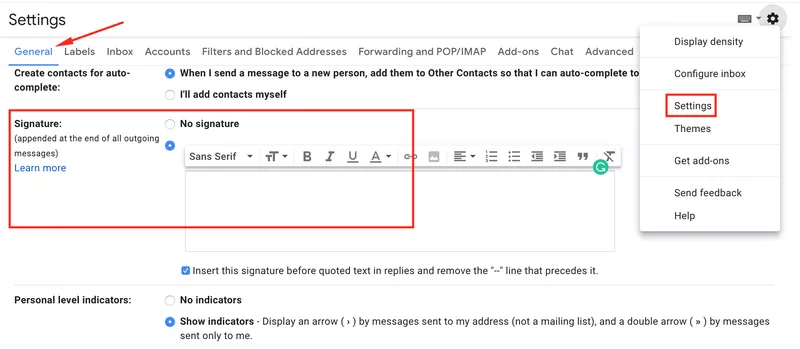
Passaggio 3: aggiungi immagine.
Opzione 1: usa "Inserisci immagine".
Ora diamo un'occhiata a diversi modi per aggiungere un'immagine alla firma di Gmail:
1 . Fare clic sull'icona "Inserisci immagine".
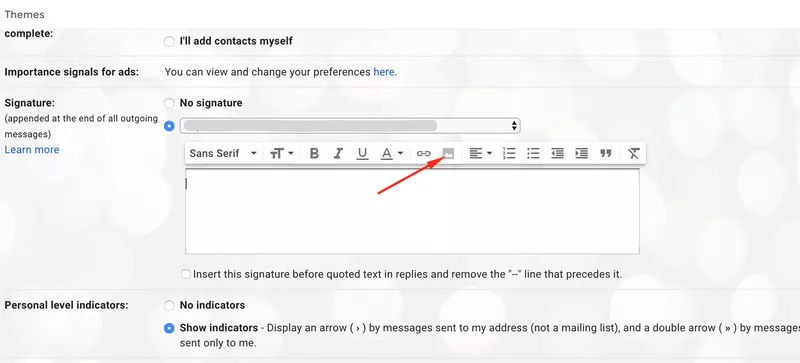
Apparirà la finestra con 3 opzioni:
a) Il mio Drive . Se hai caricato la tua immagine su Google Drive, puoi semplicemente scegliere quella che ti serve.
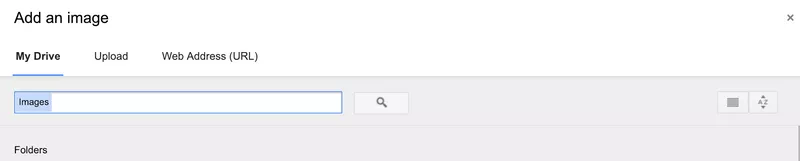
b) Carica. Puoi caricare l'immagine dal tuo computer.
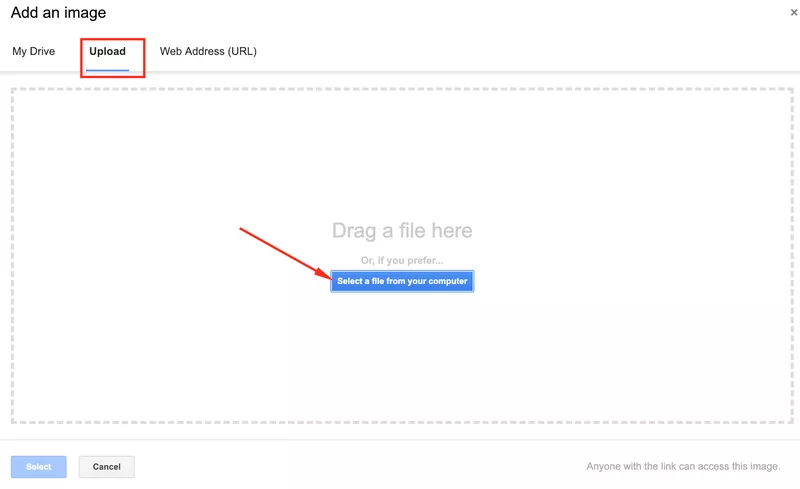
c) Indirizzo Web (URL) . Se vuoi utilizzare il tuo logo puoi inserirlo direttamente dal tuo sito web.
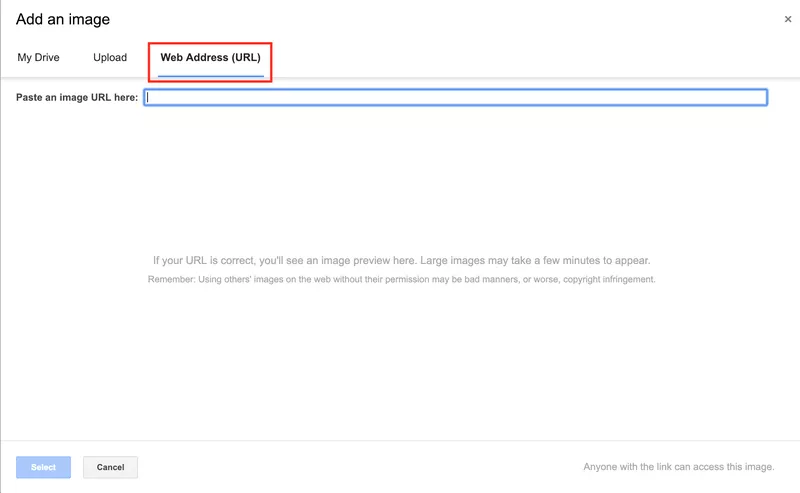
Opzione 2: usa il metodo Copia e Incolla
a) Inserisci l'immagine in Google Docs, quindi copiala e incollala nel blocco della firma in Gmail
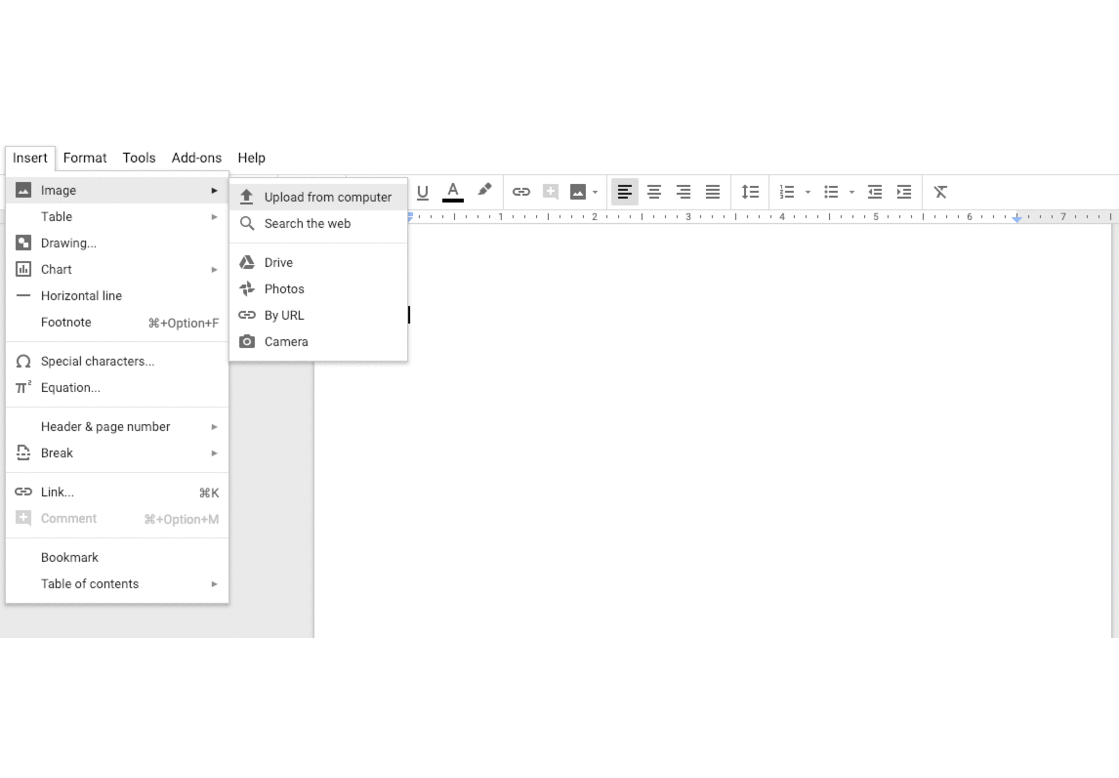
Risoluzione dei problemi
1. L'immagine non compare nella firma.
Assicurati di aver attivato le impostazioni di condivisione in Google Drive
2. L'immagine va come allegato.
Se hai caricato la tua immagine direttamente nel blocco firma, può essere ricevuta come allegato in Outlook e in altri client di posta elettronica. Per evitare ciò, considera l'hosting dell'immagine sul tuo Google Drive o su un server esterno.
3. Non ho "Il mio Drive" e "Opzioni di caricamento".
Se non disponi delle opzioni "Il mio Drive" e "Opzioni di caricamento", contatta il tuo amministratore di G Suite per attivare la condivisione al di fuori della tua organizzazione nella Console di amministrazione Google.
Se hai eseguito l'accesso a più account, svuota i cookie e la cache o utilizza la finestra di navigazione in incognito per accedere.
4. Come aggiungo un'immagine al servizio di hosting?
Carica la tua foto o il logo aziendale su alcuni servizi di hosting di immagini come imgbox.com , tinypic.com o qualsiasi altro. Per questa sessione, utilizzeremo Tinypic.
Fare clic su Scegli file per selezionare l'immagine. Quindi fare clic su Carica ora.
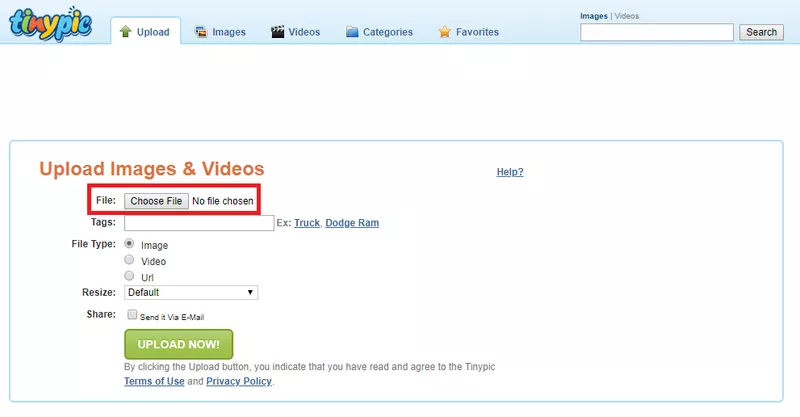
Dopo che l'immagine è stata caricata, fai clic con il pulsante destro del mouse su di essa e seleziona Copia immagine.

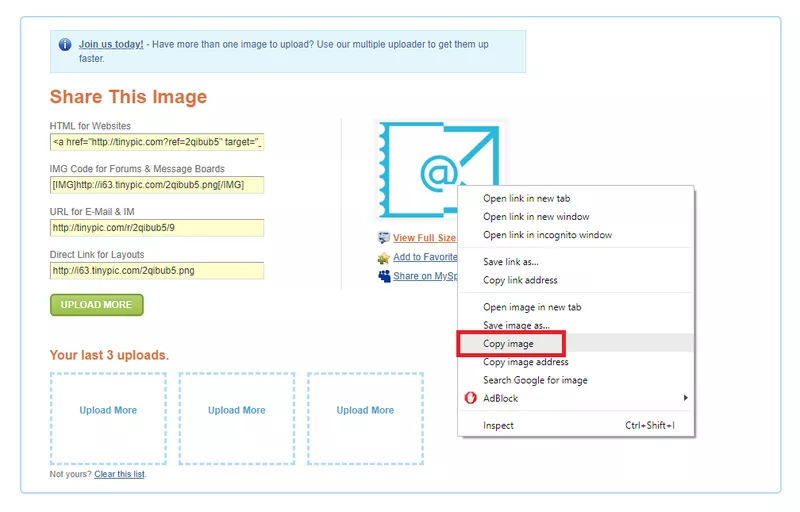
Torna al tuo account Gmail e aggiungi un'immagine (Ctrl + V per Windows; Comando + V per fare lo stesso sul tuo Mac).
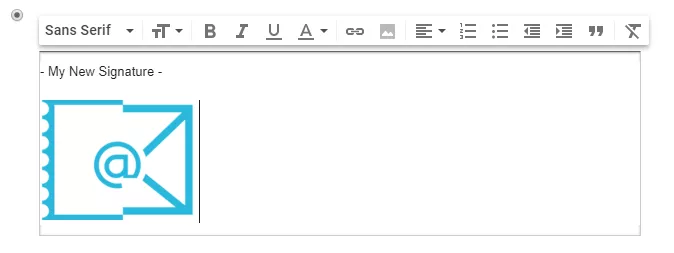
Se vuoi aggiungere alcune icone dei social media, vai su iconfinder.com . Questa sarà la tua risorsa quando si tratta di trovare icone gratuitamente.
Passaggio n. 1: quindi troviamo Facebook.
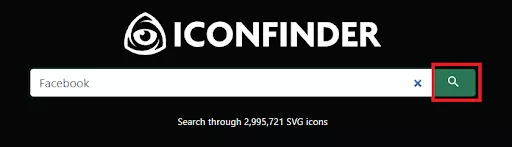
Passaggio 2: assicurati di aver fatto clic su Gratuito sul lato sinistro dello schermo se desideri un'icona gratuita.
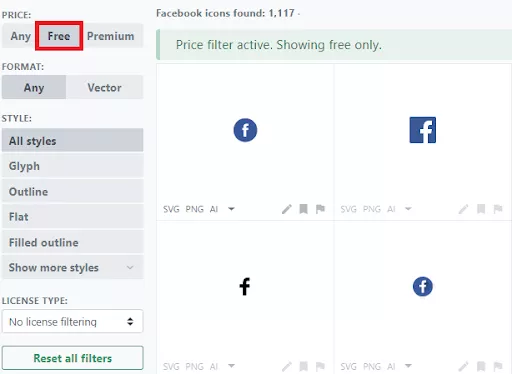
Fai clic sull'icona che ti piace e scegli la dimensione dell'immagine più adatta a te. Per le firme Gmail, è meglio caricare l'immagine di dimensioni 32×32. Alcune persone potrebbero voler passare a 48 × 48, ma non andare oltre se sai cosa il tuo pubblico potrebbe leggere le tue e-mail su uno smartphone. Scarica l'icona.
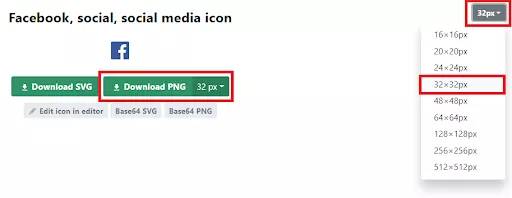
Passaggio 3: torna al tuo account Gmail e aggiungi un'immagine facendo clic sul pulsante Inserisci immagine. Quindi seleziona Carica per aggiungere l'immagine.
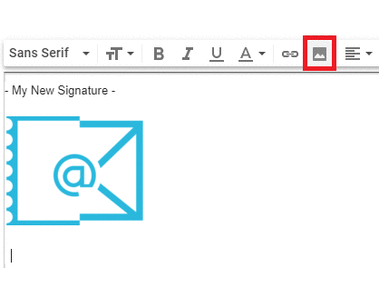
Nota: tieni presente che è solo un'immagine che non è collegata a nessuno dei tuoi profili!
Passaggio 4: aggiunta di un'immagine con collegamento ipertestuale. Ora devi andare su Facebook e copiare l'URL del tuo profilo. Quindi torna nuovamente all'account Gmail, seleziona l'icona e fai clic sul pulsante Collegamento. Incolla l'URL del profilo Facebook e fai clic su OK.
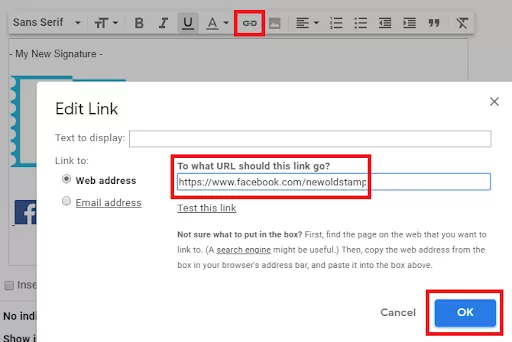
Passaggio 5: vai in basso e fai clic su Salva modifiche. Congratulazioni, hai finito!
Dimensioni delle immagini consigliate
La dimensione dell'immagine dipende dalla larghezza del resto del piè di pagina dell'e-mail e da come si adatterà al layout esistente. Tuttavia, ti consigliamo di seguire alcune regole durante la creazione della tua firma Gmail.
- Banner
Per i banner, si consiglia di non ingrandirli più di 600 pixel.
- Logo/foto
La dimensione ottimale per loghi e foto è compresa tra 100 e 300 pixel di larghezza.
- Icone sociali
Come accennato in precedenza, è meglio utilizzare i pulsanti dei social media 32×32 o 48×48 px.
Maggiore è la dimensione dell'immagine della firma e-mail, più è probabile che alcuni destinatari non vedranno la tua firma a causa delle limitazioni del provider di servizi di posta elettronica. Quindi cerca di mantenere tutte le immagini su una dimensione del file inferiore a 50kb. Ovviamente, se utilizzi uno strumento di gestione delle firme e-mail come Newoldstamp, non devi pensare alle dimensioni dell'immagine.
Alcune attività sono al di fuori della tua base di conoscenza e altre richiedono semplicemente troppo tempo. Quindi, se ritieni che il tempo sia la tua risorsa più preziosa e non vuoi sprecarlo, tieni presente che delegare determinati compiti o utilizzare app/servizi avanzati può essere uno strumento di risparmio piuttosto che una spesa.
Come puoi farlo semplicemente con Newoldstamp
Newoldstamp è un generatore di firme che ha tutto il necessario per creare firme e-mail professionali per Gmail e altri client di posta elettronica. Scegli il layout che preferisci nella nostra galleria di modelli e personalizzalo in base alle tue esigenze. Aggiorna colori, caratteri, cambia l'ordine dei campi e lo stile delle icone social. Per quanto riguarda l'opzione di inserimento dell'immagine di cui discutiamo in questo articolo, tutto ciò che devi fare è caricare la tua immagine e giocare con forma, dimensione e ritaglio.

Perché è vantaggioso per te?
1. Puoi caricare qualsiasi immagine senza ridimensionare, ritagliare o modificare la forma. Puoi impostarlo nel nostro editor di immagini.
2. Non c'è bisogno di preoccuparsi di immagini sfocate. Newoldstamp supporta retina e display 4k.
3. Posizione dell'immagine semplice. Tutto quello che devi fare è scegliere il modello che ti piace.
4. Oltre 150 icone sociali. Non c'è bisogno di cercare e modificare le icone.
5. Nessuna immagine nell'allegato. Ospitiamo tutte le tue immagini.
6. Collega tutte le immagini.
Con Newoldstamp, è semplicissimo e non è necessario avere competenze di programmazione, coinvolgere un team tecnico o sviluppatori e designer di terze parti.


